Cài đặt Windows mới thật tuyệt vời, nhưng bạn cần lưu ý sao lưu dữ liệu nếu muốn reset hoặc cài đặt lại Windows. Và không được quên số serial và key phần mềm của chương trình bạn định cài đặt lại. Bài viết này sẽ hướng dẫn các bạn khôi phục key phần mềm hoặc tìm số serial lưu trữ trên hệ thống, bao gồm cả key sản phẩm Windows.
1. Sử dụng công cụ của bên thứ ba
Các tiện ích được liệt kê dưới đây miễn phí, không có phần mềm độc hại và an toàn để sử dụng.
ProduKey
ProduKey là một tiện ích portable nhỏ từ NirSoft có thể khôi phục các key phần mềm của Microsoft, bao gồm Windows, Office và Exchange. Nó cũng hỗ trợ Visual Studio và các sản phẩm Adobe và Autodesk. Nếu bạn đang tìm kiếm một số serial không thuộc một trong các loại phần mềm này, hãy thử một trong các công cụ khác bên dưới.
Để xem thông tin key phần mềm của chương trình được cài đặt trên máy tính hoặc trong hệ điều hành khác, bạn có thể sử dụng một số tùy chọn dòng lệnh như được nêu trên trang tải xuống của ProduKey. Ví dụ, /remoteall sẽ liệt kê tất cả các máy tính trên mạng nội bộ của bạn.
Download: Produkey
Belarc Advisor
Công cụ này chính thức hỗ trợ Windows 10 và tất cả các phiên bản Windows khác từ Windows XP SP3, bao gồm cả phiên bản 32 và 64 bit. Thay vì chỉ hiển thị số giấy phép của phần mềm được cài đặt, nó tạo ra một profile đầy đủ của hệ thống. Khi quá trình quét hoàn tất, nó sẽ khởi chạy một báo cáo trong một cửa sổ trình duyệt mới.
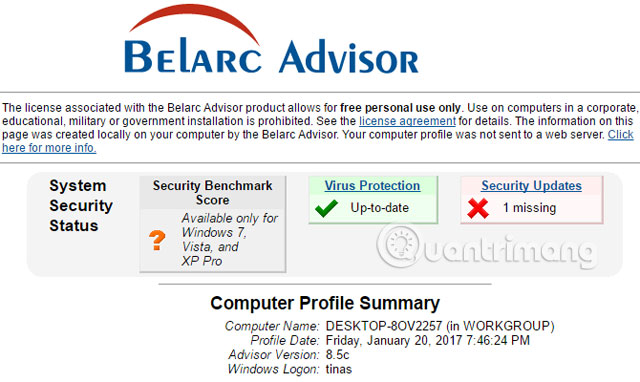
Belarc Advisor bao gồm một danh sách các giấy phép phần mềm, và cung hiển thị các phiên bản phần mềm, cách sử dụng, và vô số các chi tiết khác về hệ thống của bạn. Nếu thích công cụ này, bạn cũng sẽ thích System Information cho Windows, nó sẽ tạo ra một báo cáo hệ thống tương tự.
Download: Belarc Advisor
LicenseCrawler
LicenseCralwer portable có thể phục hồi một loạt các số serial và các key đăng ký từ Windows registry. Nếu bạn gặp lỗi khi khởi động chương trình, hãy thử: nhấp chuột phải vào tệp EXE và chọn Run as administrator.
Trỏ đến HKEY_LOCAL_MACHINE để tìm số serial. Quá trình quét kỹ lưỡng và sẽ mất nhiều thời gian hơn so với bất kỳ công cụ nào khác. Khi quá trình quét hoàn tất, hãy chuyển đến menu File để lưu hoặc mã hóa kết quả.
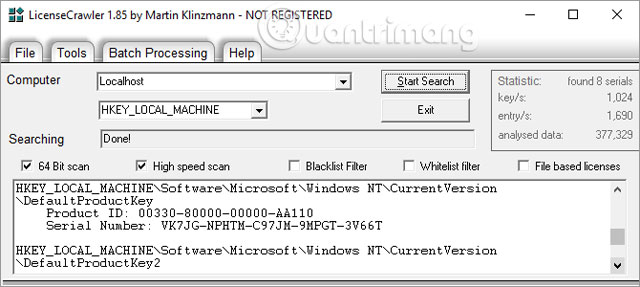
Lưu ý, chương trình này được quảng cáo hỗ trợ, mặc dù chương trình không đi kèm với bất kỳ phần mềm quảng cáo hoặc phần mềm độc hại nào.
Download: LicenseCrawler
Magical Jelly Bean Keyfinder
Công cụ tìm kiếm key này hỗ trợ hơn 300 chương trình, chạy trên các hệ thống 32 và 64 bit và sẽ khôi phục số serial từ hệ thống Windows không thể khởi động. Nó lấy số serial từ registry, có nghĩa là không tìm thấy các key được lưu trữ trong BIOS hoặc bên ngoài registry.
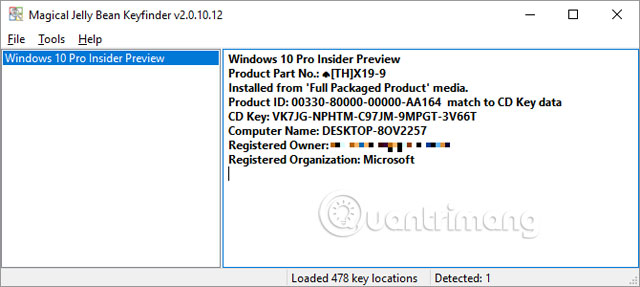
Download: Magical Jelly Bean Keyfinder
Jalapeno Key Finder
Công cụ này trông giống như một bản sao của Magical Jelly Bean Keyfinder. Phiên bản miễn phí hỗ trợ 200 chương trình phổ biến nhất. Nó được cho là chỉ chạy trên các phiên bản 32 bit của Windows, nhưng nó cũng có thể khởi chạy tốt trên hệ thống 64-bit trong một số thử nhiệm. Thay vào đó, bạn có thể thử phiên bản mạnh hơn 1.06 hoặc một trong các công cụ miễn phí khác ở trên.
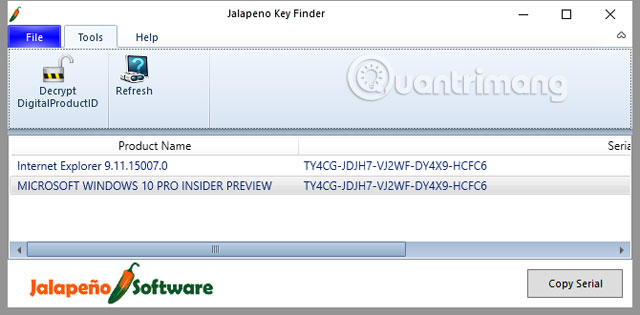
Lưu ý tiện ích này yêu cầu Microsoft NET Framework.
Download: Jalapeno Key Finder
2. Sử dụng Windows Registry
Nếu không muốn sử dụng công cụ của bên thứ ba, bạn có thể quét thủ công các key sản phẩm trong Windows registry. Nhấn phím Windows + R để khởi động menu Run, gõ cmd và nhấn Enter. Bây giờ tìm phần mềm được đề cập trong registry và tiếp tục nhấn F3 cho đến khi số serial hiển thị trong cột dữ liệu.
Ngoài ra, nếu chỉ tìm kiếm key sản phẩm Windows, bạn có thể sử dụng script dưới đây. Để thực hiện điều này, mở Notepad, dán dòng lệnh sau và lưu file dưới dạng productkey.vbs (đuôi file là VBS thay vì TXT).
Set WshShell = CreateObject("WScript.Shell")
MsgBox ConvertToKey(WshShell.RegRead("HKLM\SOFTWARE\Microsoft\Windows NT\CurrentVersion\DigitalProductId"))
Function ConvertToKey(Key)
Const KeyOffset = 52
i = 28
Chars = "BCDFGHJKMPQRTVWXY2346789"
Do
Cur = 0
x = 14
Do
Cur = Cur * 256
Cur = Key(x + KeyOffset) + Cur
Key(x + KeyOffset) = (Cur \ 24) And 255
Cur = Cur Mod 24
x = x -1
Loop While x >= 0
i = i -1
KeyOutput = Mid(Chars, Cur + 1, 1) & KeyOutput
If (((29 - i) Mod 6) = 0) And (i -1) Then
i = i -1
KeyOutput = "-" & KeyOutput
End If
Loop While i >= 0
ConvertToKey = KeyOutput
End Function
Khi bấm đúp vào file này, VB script sẽ tiết lộ key phần mềm Windows.
3. Một số biện pháp khác
Nếu không thể truy cập vào hệ thống, có nghĩa là bạn không thể sử dụng các giải pháp trên. Trong trường hợp này, bạn nên kiểm tra các đồ vật hoặc bản ghi điện tử phần mềm bạn mua. Thực hiện kiểm tra các thứ sau nếu có một trong các thứ này này:
- Phương tiện lưu trữ: Số serial thường được in trên đĩa lưu trữ hoặc hộp sản phẩm mà phần mềm đi kèm. Bạn có thể tìm thấy key sản phẩm Windows trên một nhãn dán gắn liền với máy tính của bạn. Tuy nhiên, trên các hệ thống mới hơn, key sản phẩm được nhúng vào BIOS UEFI.
- Xác nhận đơn đặt hàng: Có thể bạn đã tải phần mềm và do đó không có bất kỳ đồ vật vật lý nào. Tuy nhiên nếu mua nó bạn sẽ có một số loại giấy hoặc bản ghi email. Nếu may mắn, một trong những thứ này cũng chứa số serial.
- Tài khoản trực tuyến: Nếu bạn có tài khoản trực tuyến cho chương trình được đề cập, bạn có thể tìm thấy key sản phẩm ngay tại đó. Đây là trường hợp đối với các sản phẩm Adobe.
Nếu bạn tìm thấy một biên nhận cũ hoặc một bản ghi thẻ tín dụng, nhưng không phải là số serial, đừng tuyệt vọng! Trong trường hợp đó, hãy liên hệ với nhà sản xuất, giải thích tình huống của bạn và hỏi xem họ có thể cấp lại số serial và những yêu cầu cần từ phía bạn. Trong trường hợp xấu nhất, họ chỉ có thể giảm giá cho bạn.
Hy vọng rằng, bạn có thể khôi phục số serial sản phẩm của mình bằng các biện pháp trên. Để bảo vệ bạn khỏi bị mất chúng một lần nữa, hãy in chúng ra hoặc lưu trữ một cách an toàn trong trình quản lý mật khẩu như LastPass.
Xem thêm:
 Công nghệ
Công nghệ  AI
AI  Windows
Windows  iPhone
iPhone  Android
Android  Học IT
Học IT  Download
Download  Tiện ích
Tiện ích  Khoa học
Khoa học  Game
Game  Làng CN
Làng CN  Ứng dụng
Ứng dụng 






 Windows 11
Windows 11  Windows 10
Windows 10  Windows 7
Windows 7  Windows 8
Windows 8  Cấu hình Router/Switch
Cấu hình Router/Switch 









 Linux
Linux  Đồng hồ thông minh
Đồng hồ thông minh  macOS
macOS  Chụp ảnh - Quay phim
Chụp ảnh - Quay phim  Thủ thuật SEO
Thủ thuật SEO  Phần cứng
Phần cứng  Kiến thức cơ bản
Kiến thức cơ bản  Lập trình
Lập trình  Dịch vụ công trực tuyến
Dịch vụ công trực tuyến  Dịch vụ nhà mạng
Dịch vụ nhà mạng  Quiz công nghệ
Quiz công nghệ  Microsoft Word 2016
Microsoft Word 2016  Microsoft Word 2013
Microsoft Word 2013  Microsoft Word 2007
Microsoft Word 2007  Microsoft Excel 2019
Microsoft Excel 2019  Microsoft Excel 2016
Microsoft Excel 2016  Microsoft PowerPoint 2019
Microsoft PowerPoint 2019  Google Sheets
Google Sheets  Học Photoshop
Học Photoshop  Lập trình Scratch
Lập trình Scratch  Bootstrap
Bootstrap  Năng suất
Năng suất  Game - Trò chơi
Game - Trò chơi  Hệ thống
Hệ thống  Thiết kế & Đồ họa
Thiết kế & Đồ họa  Internet
Internet  Bảo mật, Antivirus
Bảo mật, Antivirus  Doanh nghiệp
Doanh nghiệp  Ảnh & Video
Ảnh & Video  Giải trí & Âm nhạc
Giải trí & Âm nhạc  Mạng xã hội
Mạng xã hội  Lập trình
Lập trình  Giáo dục - Học tập
Giáo dục - Học tập  Lối sống
Lối sống  Tài chính & Mua sắm
Tài chính & Mua sắm  AI Trí tuệ nhân tạo
AI Trí tuệ nhân tạo  ChatGPT
ChatGPT  Gemini
Gemini  Điện máy
Điện máy  Tivi
Tivi  Tủ lạnh
Tủ lạnh  Điều hòa
Điều hòa  Máy giặt
Máy giặt  Cuộc sống
Cuộc sống  TOP
TOP  Kỹ năng
Kỹ năng  Món ngon mỗi ngày
Món ngon mỗi ngày  Nuôi dạy con
Nuôi dạy con  Mẹo vặt
Mẹo vặt  Phim ảnh, Truyện
Phim ảnh, Truyện  Làm đẹp
Làm đẹp  DIY - Handmade
DIY - Handmade  Du lịch
Du lịch  Quà tặng
Quà tặng  Giải trí
Giải trí  Là gì?
Là gì?  Nhà đẹp
Nhà đẹp  Giáng sinh - Noel
Giáng sinh - Noel  Hướng dẫn
Hướng dẫn  Ô tô, Xe máy
Ô tô, Xe máy  Tấn công mạng
Tấn công mạng  Chuyện công nghệ
Chuyện công nghệ  Công nghệ mới
Công nghệ mới  Trí tuệ Thiên tài
Trí tuệ Thiên tài